图形算量技巧
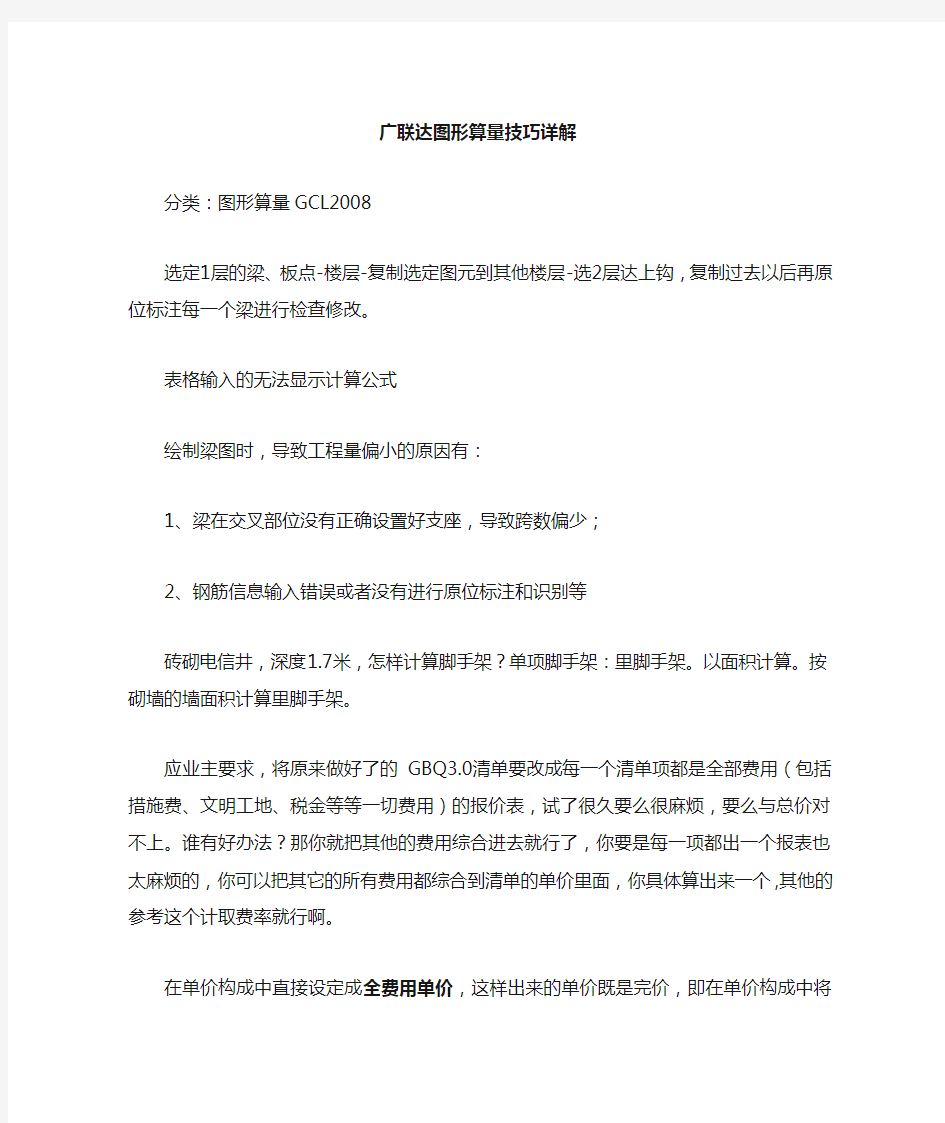

广联达图形算量技巧详解
分类:图形算量GCL2008
选定1层的梁、板点-楼层-复制选定图元到其他楼层-选2层达上钩,复制过去以后再原位标注每一个梁进行检查修改。
表格输入的无法显示计算公式
绘制梁图时,导致工程量偏小的原因有:
1、梁在交叉部位没有正确设置好支座,导致跨数偏少;
2、钢筋信息输入错误或者没有进行原位标注和识别等
砖砌电信井,深度1.7米,怎样计算脚手架?单项脚手架:里脚手架。以面积计算。按砌墙的墙面积计算里脚手架。
应业主要求,将原来做好了的GBQ3.0清单要改成每一个清单项都是全部费用(包括措施费、文明工地、税金等等一切费用)的报价表,试了很久要么很麻烦,要么与总价对不上。谁有好办法?那你就把其他的费用综合进去就行了,你要是每一项都出一个报表也太麻烦的,你可以把其它的所有费用都综合到清单的单价里面,你具体算出来一个,其他的参考这个计取费率就行啊。
在单价构成中直接设定成全费用单价,这样出来的单价既是完价,即在单价构成中将各项费用设定好即可。
总包服务费分包方在施工现场需使用总承包方提供的水电、道路、脚手架、垂直运输机械等,按有偿服务的原则,总包向分包收取总包服务费,其标准可按分包总造价(不含设备费)的2%,由总分包双方协商议定。
楼梯的踢脚线,没有专门的代码,但可以考虑用楼梯斜长来代替计算。楼梯踢脚线最好手工计算后在表格输入里套用定额子目和直接输入工程量计算结果即可,在绘图输入里没有更好的办法的。楼梯的踢脚线定义有点复杂,因为楼梯的踢脚线是由斜段长和平直段组成,所以要分两次来定义,在定义直形段时,选择直楼梯踏步斜段长
地下室顶板的保温该怎么布置?可以用房间中的天棚面积代码*厚度,即可。
屋面陶粒砼找坡3%如何绘图?最薄处3CM.屋面平面为几何尺寸.,最高处标高一样,最低处根据3%推算标高不等,厚度肯定不一样.,不用表格输入法,可以绘图计算吗? 3%坡度在面积中增加工程量按平均厚度折算在平方面积内即可。屋面陶粒砼在屋面定义里直接套做法,工程量代码=屋面面积*1.03。
怎样在混凝土栏板上画窗?我的回答:门窗只能在墙体上布置,不能绘制在拦板上!可以把拦板替成墙体绘制!量算对了就可以!在混凝土栏板上是不能画窗的,因为窗是依附在墙体上的,没有画墙的情况下是不能布置门窗的。窗只能画在墙构件上,混凝土栏板上想画窗的话,你需要将栏板定义为砼墙并按墙画上,就可以画窗了。
外墙做法有抹灰、保温层、涂料,如想用房间的代吗计算,怎样把外墙围成房间?我的回答:如果是用8.0软件,外装提供2种方法!第一,用虚墙将结构外围封闭,然后点上房间计算量!第二,建立外墙单墙面装修来计算,利用代码算量!如果是2008算量软件,可以直接建立墙面点上即可,保温层这个构件也可以直接点上!外墙做法有抹灰、保温层、涂料这些都是不能在房间里计算,而你要新建外墙单墙面装修,在其构件做法里套用相应的定额子目和选择
工程量代码,然后在绘图输入里绘制即可。
图形算量里,外墙装修都只能算大面和凸出墙面装饰线条的正面.其它的装修在表格中去手工输入计算式来计算。
路面切缝嵌缝为什么按面积计算?因切缝是用砂轮切割机在砼路面上切出1/3~1/2深度的缝,切缝的深浅直接关系到工效的高低,所以切缝需要按面积计算;宽度一般按路面厚度的1/2计算就行。
单构件输入参数输入法中锁定脚本是什么意思啊?起么作用?锁定脚本:默认情况下,为避免误操作,钢筋的计算程序脚本是锁定不允许修改的。如果确有修改的必要,需要点击“锁定脚本”按钮,就解除了对程序脚本的锁定,此时即可对钢筋计算程序进行修改、调整,调整完毕,为保护修改成果不被破坏,一般情况下,应再次单击“锁定脚本”按钮,将脚本锁定。
于建筑面积计算的问题,就是阳台与房间没有分隔墙,这种阳台也计算一半的,因为新的建筑面积计算规则就是这样规定的即:阳台是否封闭,都是按照水平投影面积的一半来计算的。《建筑工程建筑面积计算规范》P GB/T 50353-2005 中3.0.18条规定,建筑物的阳台均应按其水平投影面积的一半计算.。
图纸上把此处标明为了阳台吗?如果标这样的字样,那就只能计算一半的面积.如果没有标写阳台两个字,那就计算全面积,。新建筑面积计算规则规定:
建筑物的阳台,不论是凹阳台、挑阳台、封闭阳台、不封闭阳台均按其水平投影面积的一半计算。
外墙装修
1,用自定义线来做外装修,他是不能自动扣除洞口面积的.
2,单墙面装修是可以,但它包括洞口侧壁面砖,而我们实际套定额的时候,洞口侧面砖是套零星面砖.所以还得重新去扣减才能得出外墙面砖和零星面砖的准确数据.
3,保温层做外墙装修最好.因为他不包括洞口侧面积.不用再去扣减什么才能得出准确答案.洞口侧面积.可以在定义洞口的时候.选用不同的代码.就可以单独计算出侧面的零星面砖.
4!可以在表格中输入,
5.可以把外墙用虚墙围起来,让它形成房间,然后在房间中去定义,
(注:以上是根据四川定额里洞口侧壁面砖算零星面砖而述说的)
所以外墙都不包括装饰线长的上下口,正面是包括了的,如果用表格做外墙,你可以选用建筑外周长*层高-装饰线条长*高.。
合同约定承台土方算至砖模外边,利用承台自动生成土方时可以把砖模的厚度和工作面的宽度加在一起后的数值输入到工作面里的!注意:一旦你绘制了构件以后再在构件管理里修改属性是没有用的,具体的操作为,选择土方构件--点击属性--在属性里修改工作面宽度后保存,再汇总计算即可!。
能按建筑面积计算的,就用地下室面积大部综合脚手架即可,如果不能计算建筑面积.就用自定义里的自定义线来布置.代码选择CD*高度,然后套用脚手架定额即可。
基础层剪力墙钢筋算量怎么只有水平筋和拉筋,怎么没有垂直插筋?基础层不显示柱插筋,柱插筋的钢筋量软件是合并到基础里计算的。
窗台压顶怎么画最好,是用过梁画好还是用圈梁画好,如果用过梁画的话,本身门窗上就有一个过梁了,在画上去就重合了啊,如果用圈梁画的话标高改变一下,但伸入墙体
200mm的部分就少算了,如果不画的话,在算墙体的时候量就多算了啊?你可以使用圈梁来新建和绘制的,绘制的时候可以采用Shift+左键来定位深入墙体部分的长度的。用圈梁画好,在分层中画然后修改梁的标高。
矩形花池轴线尺寸为2米*6米,高0.45米,240砖墙,上面及外侧面粘贴花岗岩,内面水泥压光,请问花岗岩是应该按墙面计算还是按零星项目计算?展开面积在1m2内按零星项目计算,大于1M2按墙面计算。可以按贴墙面墙裙计算,也可以贴零星项目算,那得看当地定额规则怎么规定零星项目的了,你可以翻阅一下当地定额看一下,各地的规则是不一样的。根据你的粘贴范围和面积,矩形花池轴线尺寸为2米*6米,高0.45米,240砖墙,上面及外侧面粘贴花岗岩,内面水泥压光,花岗岩是应该按墙面计算是比较合适的。
回答“在做预算时甲方要求供钢材,钢材的材料费是否要在预算中扣除?材料费应该仅扣除结算价,作为取费基础的定额基价不能扣除。具体的操作是,在做预算中钢材的材料按照规定计入预算,仅在材料价差表中将结算单价输入0,这样就在预结算中没有钢材的材料费了,而施工方应该计取的费用和加工费可以计取上。如果在预算中直接扣除材料,具体的加工费、取费就取不上了。是的材料费扣除,运费给运输的一方,保管费给施工方。这种方法很普遍,甲供材的费用不能在预算中扣除,应当计算到总造价中。到结算时再扣除甲供材费。
卫生间内墙装修,层高3米,有0.15米的踢脚线,现在图纸要求在1.5米以下的地方一种做法,以上一种做法,请问是在构件做法中套2中不同的做法吗,有什么好办法啊?就得套两种做法;解决方法是:设置墙裙高1.5米,1.5米以下做法选墙裙代码,1.5米以上做法选墙面代码,软件就能自动区分了。套两种做法,只要你将工程量代码选择正确就可以了,软件会自动识别和计算的.。
设计中阳台一周是用金属栏杆做的,软件中没有金属栏杆的画法,我们在画图的时候是不是用栏板构件,然后在构件中定义高.宽,然后描绘进去。在栏杆下有一圈的梁,我们是否按分层,在栏杆的位置画一圈梁,然后修改一下标高,即可啊?金属栏杆是按米记的,构件栏杆里面是按体积记的啊,怎么弄呢?在栏杆下有一圈的梁,你按分层在栏杆的位置画一圈梁,然后修改一下标高,即可.你的理解很正确.;在栏杆下有一圈的梁,可以使用分层,在栏杆的位置画一圈梁,然后修改一下标高,但是金属栏杆你是可以在表格输入里新建栏杆构件--输入栏杆的定额子目--输入计算的栏杆长度值即可!你前面说的都很正确,担“栏板构件”不用按分层布置,栏板构件也没有“分层”的功能;问题补充:金属栏杆是按米记的,栏板构件的“工程量代码”有按长度计算的:ZXXCD请你参阅下图进行理解、操作:
石膏线条可以用“踢脚线”工程量代码+门宽来计算。
零星的、小量的,绘图输入不能处理的以及自己不知道该如何画图的构件都可以在表格输入中输入计算。
不同楼层的混凝土标号,如何设置,报表中明确看出来?你可以在每一层构件的后面加上层数,如一层的就在后面写个一层然后汇总计算就可以分开了。
插入的门窗,你注意一下属性里的离地高度,也就是说,离地高度+洞口高不能大于层高.
在房间里,如果房间都是砼墙,你可以直接选择代码为墙面抹灰面积.
如果有剪力墙和砖墙,两种墙的抹灰不一样,那么你就分别定义定额,在工程量代码表中分别选择砖墙面抹灰面积和砼墙抹灰面积即可.
我在图形算量8.0中遇到此问题:在基础层中已画好了几个独立基础垫层,但当画另外几个时(测算了一下有局部相交的),图中老是提示"与同类构件位置重合"另外几个画不上去,不知怎样处理,请帮帮忙?独立基础垫层相交时的处理方法:垫层不要和独立基础一起定义,先定义好独立基础,画好后,将独基垫层在满基垫层中定义,选择智能布置相交两个独基垫
层中的一个,然后用偏移功能将相交部分偏移到不相交位置,再用智能布置布上另一个独基的垫层就行了;你也可以将相交的数个独基垫层作为一个满基垫层直接画上;你试试看(需要注意将独立基础和满基垫层的标高设置准确)。在8.0中,独立基础重合是画不上,当几个独立基础垫层有重合的时候,你就要手算一个尺寸,然后用shift+左键来偏移定位才行,不过要记得,当重合部分的时候,是以大尺寸垫层为主,然后缩短小垫层。最好的方法就是在定义构件的时候不要定义垫层,用满级垫层按独立基础来智能布置,软件会自动扣除重叠部分。
在8.0中,在窗构件飘窗在钢筋中怎么做
飘窗台的钢筋在单构件输入里做,步骤是:点构件管理.出来一个对话框<单构件输入构件管理>,点其它,点添加构件<在构件名称里输入飘窗,如果飘的有几个一样的.你直接在构件数量里输入个数>.点确定.点参数输入,出来一个对话框<参数输入法>,点选择图集.又出来一个对话框<选择标准图集>,点零星构件,点飘窗,点选择.这时在参数输入法的桌面上输入飘窗的尺寸和钢筋信息.点计算退出.
建议:在单构件输入里做的构件.最好点上面那个锁定构件把之锁定.这样数据才不容易丢失.如果要修改.直接点解构件锁就行了
在图形算量中,绘图输入,在门窗洞里,有飘窗.你点定义构件,点新建,选好适合自己的类型.输入图纸信息,点保存退出.(注意飘窗属性里的.它的离地高度).飘窗在三维里是看不到洞口的.不过你不用担心,软件会根据你设定的信息计算结果.
飘窗的上下卧梁分别在梁和圈梁中去定义.上梁在梁定义.构件做法选择梁的相关定额.下卧梁在圈梁中去定义,构件做法选择圈梁的定额。
柱帽一般在单构件输入里面输入比较方便,直接绘图在图形算量8.0里面不是很方便,对于造型复杂的,要建很多子楼层才可以,对异型的柱帽,几乎很难直观地绘图。在2008里面,标高是开放了,但复杂的处理起来还是很麻烦,我认为还是在单构件输入里面比较方便的。柱帽及柱帽钢筋在绘图输入里是不能很好的解决的,最好还是按钢筋直径、类别在单构件里输入计算的。
机具用电已包括在机械台班费内,施工照明用电包括在夜间施工增加费内,不需另计的。
最好先画钢筋(框架结构),然后导入图形中.砖混结构相反操作.。
请问“自动套用做法功能”怎么操作,谢了。
在工程量表模式下,此操作可以自动套用清单项,具体施工工艺还是需要自己手工调整、增减、套用定额.。
自动套做法是与工程量表模式对应的。
如果你选择的不是这个模式。那么就没有这个功能。
还有部分地区在新的定额上有这个功能。老定额上没有这个功能。
自动套做法。只能大的方向。具体和细节地方还需要自己掌握。
清单中的平整场地是是以首层面积计算,在软件中,在绘图输入的首层里,在其它构件中的平整场地里去定义,工程量代码选择面积
8.0的基础回填土在基础层的表格输入里面套上相应的回填土子目就可以了。代码就选择回填土的代码,有一点要注意的就是一定要只选择基础层。
室外台阶如何绘制?三个台阶且为三个面?如果是砖砌台阶,就套010302006 零星砌体;
如果是砼台阶,就套010407001 其它构件.
30公分以内是场地平整超出30公分以上的就是切土,按体积算。
布置板的时候弹出"不能在非封闭或者回形区域内布置板",是因为梁与梁之间没有封闭,使用"延伸"命令使梁与梁之间封闭就好了. 这种情况一般出现在设置了梁靠柱边时,可以隐藏柱,检查一下。
在装修里房间里墙面抹灰面积工程量已包含附墙柱面抹灰面积的工程量了,但柱墙面抹灰面积是为了实际工程使用到时,单独计算的!
负一层、一层是框架结构,二至六层为砖混结构,一层梁应为屋面框架梁,因为此处以上就是砖混结构了,从安全和图集的标准考虑也是应该按照屋面框架梁施工和计算的!
景观花坛里的回填土和种植草坪时的回填好土都是可以套用建筑定额的回填土子目的,但是你要注意子目中没有包含土的费用的,你可以把土的工程量和单价添加进去的,定额中提到的原土过筛是为了使土的颗粒均匀而采取的一种方法!
有两个电梯在一起,套电梯井脚手架是算一座还是两座?套电梯井脚手架是以座计算的,你既然是两个电梯那就应该套两座电梯井脚手架。有两个电梯在一起,套电梯井脚手架是算一座的,虽然是两部电梯,但是属于一个电梯井的!
楼层发生转换时,柱截面变径,钢筋直径也发生了变化,下一层钢筋全部锚固,上层柱钢筋重新生根,锚入下层1.5La时,如何进行设置柱钢筋?在下层柱的钢筋信息前加“*”即可,软件会自动计算锚固和上层柱的插筋的,如下图
GBG V8.0 甲供材料在哪里设置呢?在人才机--右键--设置增加甲供材料栏--供材料点上
GBG V8.0只能全部甲供,不能设置部分甲供材
广达软件具有此功能。可按下面步骤操作:(1)首先选中"预算书"菜单\在下拉式菜单中选择"设置超高面积"子菜单\在设置超高面积窗口中按不同檐高填入建筑面积\按"确定"退出;(2)在工程量清单编辑界面里把光标定位到"其他工程"分部\选中"预算书"菜单\在下拉式菜单中选中"分部插入"项\插入一个超高降效分部并把光标定位于"﹡"号处\在左侧结构导航树窗口,点击土建清单的"0109其他"前面的"+"号,找到Z010901001超高降效补充清单号,用鼠标双击后加入新的分部中\排除不列入超高降效范围的定额子目(可在"超高降效"列用鼠标双击,取消"√"号)\然后把土建18章中第1、2节对应的子目输入到超高降效清单项目下,软件自动完成计算(注意:必须在"工程设置(P)"菜单选择下拉菜单中的"设置超高为自动计算")。
工程量代码是你在计算工程量和套取定额时必须选择的,如果不选择或者选择不正确的话,那结果就是你所套取的定额子目没有工程量数据或者数据不准确。
梁的原位标注可以复制,如果有相同的梁全部已经画上,对其中一根梁原位标注后点"应用同名梁"按钮,选择"所有同名的梁",确定就可以了.(注:"应用同名梁"不能复制吊筋信息,需要手动添加)
防潮层怎么画?可以用算定义面或者用自定义线*墙体厚度来绘制。
虚墙就是用来封闭或分割.不参与计算,不占实体,不发生抠减;虚墙的主要作用是分隔房间,让房间封闭好做装修;虚墙不会对其它的工程量产生影响;
如果你室内外标高不一致,软件好像不能处理哟,软件只能默认一个室外地坪,你就取一个综合平均高度来设置吧.要不就手算室内外高差那一部分的装修。
混凝土梁板柱剪力墙分项施工,分别套用什么脚手架?在没有超高的情况下,你只能套用外墙脚手架、里脚手架的,如果在存在超高就要再增加一个满堂脚手架的!
一根多跨梁,其中部分跨为水平,另一部分跨是斜梁的情况,在目前软件中还不能解决。因此遇到这种情况,必须把水平段和倾斜段分开作成两个梁,也就是你说的要打断。打断以后梁就会按你所定义的斜板倾斜(适应斜板),见下图。但需要注意一点就是,既然把一根梁分成两根梁,那么梁的钢筋构造就发生了变化,这时应参照规范,在单构件输入里对
钢筋量进行调整。
图形中有保温构件,定义时将空气层改为零,厚度按实际厚来定。用点的方法点到外墙上。也可以用智能布置布到外墙。
锁定"的作用:当修改清单工程量,而希望清单的综合单价能够保持不变时,可以将此清单锁定。如下图所示,这样当修改清单的工程量时,其下子目的工程量会同比例变化,以保持清单的综合单价不发生变化。只有标底模式才会锁定单价,投标模式不能锁定单价.。
楼梯在图形中是以水平投影面积计算砼用量,所以你可以不用画梯梁.绘制是这样的:先用虚墙把梯段.平台.梯井把它们按力求尺寸分别隔出来.然后在楼梯页面中.把梯段.平台.梯井分别定义好,套入相应的做法.直接点上就行了.梯段方向可以在直段楼梯页面.点设置楼梯起始踏步边来调整.画好后,再把虚墙删除,要不影响布置墙面抹灰的。
还有就是,在定义直形段楼梯属性的时候,那个楼梯的高度要填写一跑的高度,不能输入层高,那样在计算关于斜长的构件时,就会成倍的增加。
商品混凝土抗渗等级为S6,还要增加UEA的换算吗?需要换算,根据计算规则计算出混凝土工程量,然后根据配合比计算出水泥含量,然后水泥含量X%就是UFA的重量,最后要扣除X%水泥的重量。即相当于掺同样重量的膨胀剂,需要扣除相同重量的水泥。不需要换算,如果是预算按信息价进入预算,然后按实际市场价找价差.如果是清单,直接按市场价进入工程造价.。如果按防水S6(新规范应是P6)商品砼的价格进行计算,一般比普通商品砼高45~50元/m3,就不需要换算,只调整价差就可以了;如果要按防水剂UEA(不是UEA, 应是HEA 防水剂)按重量来结算的话,只有按防水剂产品说明的占水泥用的比例来计算防水剂的重量来计算,计入按实费用.。
图形算量GCL8.0版“定义构件”里的“构件做法”的套的定额子目,过段时间后会发现有的构件的定额子目消失没有了?等于没工程量了,有谁也碰到此类问题?如何解决。那是你把备份文件删除的原因,我曾遇到过直接打开报表预览时没有工程量的,但是汇总计算后就可以了!
不同材质相交处挂网,为什么红砖墙和轻体墙相交处不给计算?这个暂时还不能处理这个问题,只有把轻质砌块墙按砼墙来画能计算.。
GBQ4.0中人材机汇总表中,机械台班的市场价本身不能调整;可以在调整人工、汽油、柴油、电的市场价后,机械台班市场价会相应调整。
女儿墙的内外侧装修不能用“单墙面装修”来定义,要在表格输入中计算,选择工程量代码“女儿墙内面积”和“女儿墙外面积”。
在计算框架填充墙砌体加筋根数时没扣梁的高度是软件内置的规则,你在布置墙体的设置把墙的高度定义到梁底即可
做的一个剪力墙高层住宅工程中,同一层楼板高差在300,怎样处理,才能使这一楼层中的构件,墙体、板完整的表示出来?参考一下:
六、错层的处理
本工程局部房间有小错层(相差450mm高),夹层底平顶不平,到12层顶平底不平。解决方法是:只把夹层的层高按照最高部位定义,其他层层高按照正常定义。夹层画图的时候把不错层的部位构件压低450mm,首层~11层正常画,12层把错层的部位构件提起来450mm。这样就能保证分层提料的准确性。利用子楼层可以处理,不过要注意的是子楼层和主楼层无扣减关系在三维里不不显示。在楼层管理中,将错层与本层层高之和为一个楼层层高,然后用分层板将错层与其它分开,控制好标高即可。
一个中间有沉降缝的工程,缝的左边是五层,右边是六层(有一个负一层),它的一层顶板在同一标高上,请问负一层和它的基础怎样设置?
1.把六层的-1层和基础都放在5层的基础里面一起处理。
否则你5层的基础构件没办法处理。
2.可以通过调整标高来处理。把6层的-1 和基础5层的基础都单独处理。
标高一定要准确
在图形算量里面出现Stream read error就不能转换楼层,定义构件、属性、拾取构件都不能操作,如何修改?关闭软件,把你的工程所在的文件夹重新复制到另一个盘符,然后在复制过来的文件夹里,删除掉“非彩色部分”的备份文件,重新打开试试看。
同一水平面的基础梁怎么不能合并?软件规定的是两个构件的角度超过20度之后就不让合并了~~·
如果合并不了,你可以计算后修改计算式,然后锁定就可以!可以合并,先在梁的位置画墙,然后合并墙,再把基础梁以智能布置(按墙布置),最后删除墙,这样工程量是准确的,一切从实际出发,工程量要合理。
大型机械在定额附表中就有,有场外运输或安拆费,其余为中小型机械。一般机械价值人民币在2000元以上的机械为大中型机械;人民币在2000元以下的机械为小型机械.。
GCL2008的自动套定额是在“工程量表模式”中使用的。所以新建工程的时候要选择做法模式为“工程量表模式”就可以了。
做法查询是便于方便查询哪些构件套用了哪些做法~··比如你在操作过程中,有可能忙中出乱,套错了做法,这个时候你就可以通过做法查询,找出套用该做法的所有构件,找出套错了的构件,删除做法即可~~~。
GBQ4.0中主要材料表需要自己设置内容,有内容后就可以看了(浏览可以看到自己设定的主要材料,输出报表中主材表必须是安装或市政定额中的主要材料)。
室内回填土可以在房间装修里带出来,用地面积乘以实际回填厚度;基础回填土直接在基础层表格输入里,套子目,选择基础层,代码选回填土体积。
雨棚你可以用板画,上面的翻沿用异形梁来画,需要注意的是异形梁画的顺序和你自定义异形梁的构建有关系,突出部分在左边还是在右边,画的时候是按逆时针还是顺时针是有关系的,所以你定义好构建画好后,查看一下三维,如果和图纸显示的不一样你就调整一下方向就可以了。
剪力墙钢筋另增加1/2墙高的垂直钢筋,有什么简便的方法处理
用剪力墙的属性编辑中其它钢筋来处理,。
如果想直接输入综合单价,就直接在清单项目里输入后,锁定综合单价
这样,你再进行定额组价时,就不会影响到清单综合单价
怎样才能够找到停电时未来得及保存的文件?你可以找到备份文件中的工程,是这样一个文件夹backup,它可以帮助你找到最后时间段的三个备份文件。软件有保存备份的功能,可以在软件安装的路径内找到backup文件夹,有该文件最近保存的三次记录,你可以按最后一次保存时间打开文件,这样尽量可以做到减少一些画图形的损失。另外建议你在图形或钢筋软件里面点击工具键,下面弹出选项,打开后会弹出备份数量及自动保存时间,你可以根据自己需要进行设置一下,这样就会避免文件大量丢失。不妨一试。
是的,在8.0中三维是显示不出来飘窗的,不过,在学习课堂里的算量课堂里,有一个“案例工程说软件的应用技巧”文章里,有对飘窗和飘窗板的建立和三维显示有详细的讲解。在8.0算量里面如果用飘窗画,在三位显示里面是不显示的。如果要想显示飘窗只有不用飘窗这个构建画,你可以用板、墙和窗的组合来画飘窗,那样可以显示出效果的。
我用4.0做工程,取完费以后检查时发现费用汇总表的取费基数不对,请问如何修改才能得正确结果呢?重新选择正确的取费模板即可。
同一楼层框架柱的内外箍筋型号规格不一致如何定义框架柱的内外箍筋型号规格不一致时用“+”连接,例:A10@100/200+A8@200。外箍在箍筋信息栏里定义,内箍在其他箍筋里
进行定义。
构造柱(二次浇筑)挨暗柱画,为什么构造柱都四方都计算了模板? 你可以在代码里面设计只算三面的..
现在我与同事合做一个项目预算,我做地下室,他做地上部分.在GGJ10.0中如何进行节点设置,可以使双方竖向构件的钢筋在土0.00处不重不漏,也就是让我的墙柱钢筋在土0.00处截断又不带弯勾.(做完后合并成一个项目没有可能,我用广达,他用鲁班)?可以啊在计算设置里面设置成顶层截断。
图中板负筋左净长为850,为什么计算结果却是776?你这是"工程设置"里面把构件的计算长度设成了按"中轴线来计算长度"去了,见下截图所示,你把它改成按"构件外墙皮计算钢筋的长度".如下截图所示.。
在GBQ3.0中,市场组价如何把混凝土中的钢筋分开,(混凝土价格,不含钢筋价格)把定额中的钢筋材料及含量栏册掉即可。钢筋另套相应的定额子目。
湖南06定额中的回填子目中没有材质,要回填2:8灰土还是套回填土的子目,然后把2:8灰土材料补充进去,输入工程量和价格,最后再调材差即可!
进行合法性检查只是看构件的位置对否,是否底、定、标高非法,非法的计算式还要检查构件的标高设置
汇总计算钢筋计算出错,提示错误原因,非法的计算式,但是在对构件进行检查是没有发现问题,对所有的进行合法性检查时都没有问题,请问,这是怎么回事?看下是梁的还是其他构建的。可能在输入时候尺寸有问题。比如柱子过小。或者梁小等问题。如果软件提示了那按照软件提示操作下。检查一下单构件输入的计算式看看,问题可能出在这里。因为设计有变更,原来设置的轴网改变了尺寸,现在发现轴网尺寸改变后原来的梁板柱还是在原来尺寸的中线上,没有因为变更尺寸后有所调整,怎么办呢?要怎样才能让他们自动调整位置?谢谢!你可以选择软件提供的拉伸功能。块拉伸。
GCL8.0怎么画挑檐啊?如果是复杂的你可以采用自定义线用CD*截面算体积,如果是简单的你可以采用墙体和梁等构件组合处理。GCL8.0中挑檐最好是在单构件里的新建和绘制的,新建构件,套用定额子目,输入工程量或者计算式即可!1、添加辅轴线后用板代替处理。
2、用异形梁代替处理。
3、用自定义线或自定义面处理。
4、在【表格输入】中处理。
在弧形板中,负筋沿着边梁长度渐变,怎么画画好板后,按单板布置钢筋,软件就会自动按板的形状渐变计算钢筋的,不用做任何设置。用画线布置负筋(画弧线)。
我算阳台栏板上的窗面积怎么算比较简单?可以设置新建分层墙来绘制,下层为栏板,定义为混凝土材质、栏板厚度和高度,套用栏板子目,选择代码,上层定义为砖墙,厚度240,高度为层高减栏板高度,但不套用定额子目(实际上没有墙体),绘制即可,这样不影响工程量,还可以绘制窗户和房间!
框架柱的箍筋内外不同时,用“+”号连接输入,外箍在前,内箍在后。点开属性编辑器中的其他属性,在第19条“节点区箍筋”中输入核心区的箍筋b14-100即可。
广联达土建算量使用技巧汇总教学内容
广联达土建算量使用 技巧汇总
广联达土建算量使用技巧汇总 一、软件应用流程: 建模画模顺序:先地上,再地下主体——装修——零星 五大流程:新建工程——新建楼层——新建轴网——绘图输入——汇总查量 绘图三步曲:定义——新建——绘图二、按照五大流程开始算量: 第一部分 新建楼层及轴网设置 1、新建工程: 知识点:(1)计算规则:清单库、定额库选择(2)室外地坪相对标高从图纸中找出:工程名称、室外地坪相对标高。注意事项:(1)招标模式:纯清单规则(2)投标模式:清单、定额规则(3)定额组价:定额规则(4)室外标高一定要输入正确,因它会影响到工程量的计算,如:脚手架搭拆、室外装修、土方回填等。(5)计算设置是指构件的算法;计算规则是指构件与构件的扣减关系。(6)若问文件清单、定额等信息填写错误时:“文件—导出GCL 工程”(7)软件中层高与标高单位是 m,其他的单位默认为 mm。(8)设置自动保存时间间隔:工具—选项—设置自动保存时间间隔。 2、新建楼层:
知识点:建立楼层的方法有:插入楼层法和首层标记发。(1)首层底标高的确定、楼层的建立、基础层高的计算。(1)插入楼层:选择首层,建立的是地上层;选择基础层,建立的是地下层。(2)层高、首层底标高:按结构标高设置(3)女儿墙层或设备间单独建一层(4)基础层层高:无地下室:从基础底面到首层结构地有地下室:从基础底面到地下室结构地面(5)标准层数:相同楼层可以建立一组标准楼层注意事项:基础层层高不含垫层厚。(6)标号设置:设置混凝土的标号。混凝土标号不影响混凝土的工程量,但会影响钢筋的量。(钢筋的铆接),若标号相同时,可使用“复制到其他楼层”。 3、新建轴网: 轴网有:正交轴网、辅助轴线三步曲:定义——新建——绘图切换至绘图输入界面知识点:(1)先:上下开间、再:左右进深注意:单位是 mm,使用总轴距符合检查。左、右进深(上、下进深相同)使用复制的方法进行快捷输入,或是进入绘图界面进行轴号的快捷设置。命令:修剪轴距、修改轴号、修改轴距等的练习使用。(2)小技巧:修改轴号、修改轴距、修改轴号位置(3)辅助轴线: a.平行辅轴(象限原则) b.圆心起点终点辅轴(4)轴自动排序:轴号错开排列的,别刻意修改轴号,按正常输入轴后,使用“轴自动排序”命令。注意事项:建立辅轴时,可以在任意界面,但如果要删除辅轴,必须在辅轴界面。 第二部分
广联达图形算量步骤简介
资料由建筑在线收集整理。 我们大家手工做时一般是:先是平整场地,土方开挖,打夯,垫层,基础…… 我们图形算量软件的作法的思路:先做标准层。在标准层做好之后就是把标准层向上向下复制,然后把标准做一些适当的修改。所以标准层是非常重要的,我们在处理时要加倍小心。(重点强调)软件的操作流程:进入图形算量项目管理楼层定义→层号、层高、建筑面积增减及楼层总信息(一层必须单存在) 轴线管理→输入主轴线、辅助轴线绘图→所有实体的属性定义、画实体等操作汇总计算(注意在汇总之前每层都生成一次房间)查工程量清单,工程量计算书等退出GCL99软件用GBG99或其培训它软件取、凋价汇总计算、打印输出预算书。 图形自动计算工程量操作流程 一、总信息:双击广联达图形算量软件→点确认→新建→在项目代号栏内输入工程代号(自己定义代号)→选计算规则→在项目名称栏内输入工程名称(其它可以不输入)→点确认→ 点楼层→点楼层定义→在楼层号内输入1→打回车→层高输入→打回车→2层→打回车→3m→打回车3层→打回车→→点小三角形→建筑面积选择不计算→点楼层换算→ 在楼层换算对话框内单击鼠标左键选择如下内容: 楼层号砖墙砂浆标号砼墙混凝土标号梁混凝土标号板混凝土标号柱混凝土标号1M10碎C30碎C30碎C30 2碎C25碎C25碎C25 3M5碎C20碎C20碎C20 点确认→外墙裙高1000→室外地坪相对标高栏内填→散水宽度填1000→点确认。 二、轴线:点辅助轴线按扭→点正交主轴按扭→在屏幕上任点一下左键→点下开间→输入轴距相应数字(按图输入轴距,注:轴线号可以自己定义)→点左进深→输入相应轴距 (轴线号也可以自己定义)→点确认 三、墙体: 1、墙体属性定义:点墙体按扭→点属性定义按扭→墙体名称WQ37→墙体材质点小三角形选机红砖→墙体类别点小三角形选外墙→厚度选(或填)370→其它可不输入,(注:轴线距 左墙皮宽默认250是表示偏轴线,如果梁、墙体是中轴,可改成185)点做法→点查询(或直接输入3-6、4-1)→点与属性定义相匹配的子目→选3 -6、4-1→点选择子目→保存其 它墙体采用同样的方法定义NQ24(3-2、4-16)、NRQ24(3-6、4-1)、基础WQ37 (3-1换M10)、基础WQ24(3-1换M10)、WQ24(3-6、4-1)。(注:在这里定义一个虚墙XQ,墙体 材质选其它,类别选虚墙,厚度填1),点保存,基础墙要注意换算标号,因在总信息里基础墙没有定义标号。墙体都定义完后点退出。 2、画墙体:先点属性定义小三角形调出WQ37→点(5,B交点)→点(2,B交点)→点(2,A交点)→点(1,A)→点(1,F)→点(2,F)→点顺小弧→填半径1200mm→打开偏 移→X=1200,Y=0→点(2,G)→点连续线→关闭偏移→点(5,G)→点属性定义小三角形调出NQ24→点(5,B)→点右键→点(1,C)→点(2,C)→点右键→点(2,F)→点 (2,B)→点右键→点(2,D)→点(4,D)→点(4,B)→点右键→点(3,G)→点(3,E)→点右键在属性定义栏内点小三角形调出XQ(画虚墙主要参考建施9,将楼梯分为 斜跑、休息平台、楼板三部分)→点(3,E)→点(3,D)→打开偏移→X= 120,Y=0,→点(4,E)→点(4,D)→点右键→X=0,Y=120→点(4,D)→点(5,D)→点右键→ X=0,Y=1470(注没楼梯梁最后一踏步让250,有楼梯梁接楼梯梁划分)→点(4,B)→点(5,B)→点右键→关闭偏移。 四、门窗部分:
图形算量与对量的技巧
图形算量与对量的技巧 在十月份的新版中新增加了“全楼查看做法工程量”、“设置分类条件及工程量输出”等新功能,这些功能将如何贯穿使用在软件的对量中?对量双方对于统一构件的名称定义很有可能不一致,双方对工程图纸的理解不一致也可能导致软件处理方式不一致,漏画、错画、多画的构件处理不容易检查这些都是使用软件对量的难点,我们如何应对?此文进行了详细系统的说明。 对于造价人员来说,做工程,无论采用手工算还是软件算量,都会面临如何对量的问题。那么一般对量的思路是怎样的呢? 一、我们先从业务的角度来说通常如何对量。 一个工程进入结算阶段,那么就需要甲乙双方进行工程量的对比,然后在对量结果的基础上进行造价的确定。就对量而言,首先是进行工程总量的对比,将构件进行分类,如墙、梁、板、柱、装修、基础等,逐一进行对比。如果每类构件的工程总量基本一致,那么对量的工作就可结束,进入价格确定阶段;如果构件工程总量不一致,这时就需要分楼层进行对比,楼层工程量基本一致的楼层,即可结束对量;专门针对其中楼层工程量差异比较大的楼层,这时我们可以逐一核对计算式是否一致,差异在哪里。从总量到分量,从整体到局部,这样就可以将工程对量工作完成了。 二、通过软件如何对量呢? 1、我们先来了解一下,用软件对量的难点是什么。 首先,用软件做工程,双方对于统一构件的名称定义很有可能不一致,这是第一个难点;其次,双方对工程图纸的理解不一致,这样就会导致用软件算量时,处理的方式不一致,这是第二个难点;再次,对于漏画、错画、多画的构件处理不容易检查,这是第三个难点。下面我们依据这些难点进行分析,使用GCL8.0做工程时如何进行对量工作。 2、对量之前,我们要确定对量思路、方法。 有一部分用户习惯用构件工程量进行对量;同时有另一部分用户,喜欢用做法工程量进行对量。这里我们分别介绍。 (1)使用做法工程量进行对量。
广联达图形算量和钢筋算量使用技巧
广联达图形算量和钢筋算量使用技巧 标签:广联达广联达视频广联达视频教程加密狗钢筋平法造价造价员预算杂谈 实习是大学教育最后一个极为重要的实践性教学环节。通过实习,使我们在社会实践中接触与本专业相关的实际工作,增强感性认识,培养和锻炼我们综合运用所学的基础理论、基本技能和专业知识,去独立分析和解决实际问题的能力,把理论和实践结合起来,提高实践动手能力,为我们毕业后走上工作岗位打下一定的基础;同时可以检验教学效果,为进一步提高教育教学质量,培养合格人才积累经验,并为自己能顺利与社会环境接轨做准备。 一、独立基础带短柱,上柱插筋插入短柱内。要在软件中计算短柱和上柱的钢筋,很多人拿到这种图时都觉的很难将短柱与上柱的钢筋在软件中计算正确,原因很简单,就是不管是短柱还是短柱上面地框柱都只能用柱来算钢筋,而在软件中只要是一根柱子上下的关连层还有柱子,软件就会按照平法中的设定来计算钢筋,考虑插筋和锚固,与我们的实际图纸所要计算的钢筋量相差甚远,而这就使很多人认为软件计算出来的钢筋量是错的,没有办法将整根柱子从底到顶计算正确,只能是使用软件计算大部分工程量后再来进行调整,或者直接用其它方法如手工来计算这种柱钢筋,而实际上用软件处理这种情况也是很简单的,现将处理思路简要说明一下。 首先在建立楼层时将基础层设为独立基础的高度(如果独立基础的高度不一,按最高的进行设置),而从基础顶到短柱顶设为负一层,上面的楼层按图纸进行设定,然后在画图的时候需要注意的是建两套相同的轴网,在第一套轴网中画与主体相关的柱也就是短柱顶部的框柱,而它的基础则画为井桩基础,在另外一套轴网中画独基和短柱,这样就可以完全将短柱与其上的框柱钢筋分别计算正确。原理是短柱部分顶部再无柱构件则会自动认为是顶层进行锚固,同时还可以在软件中设置柱顶锚固节点方式,如图:当然需要在短柱属性中来设置;而框柱下的井桩可以按某个长度设定值来计算插筋长度和弯折长度,如图: 从而解决短柱上部框柱插筋问题。 二、首层地面结构标高为负值,且首层地面标高与正负零之间为浮土回填部分,在这种情况下钢筋与图形之间的互导调整。当然在这种设计下,对于钢筋来说我们只需要在建立工程时将设为实际首层地面标高就可以,而楼层高度按图纸进行设定,特别是首层层高为首层结构标设至二层结构标高的高度,那么在钢筋软件中就不难处理这种情况,而当我们完成了钢筋后,由于图形软件没有首层地面结构标高的设定,因此会与钢筋对应不起来,从钢筋导入图形软件中,其首层结构标高就会成为正负零,这就需要我们进行调整,否则基础深度就会有错,而整个工程在地面以上的高度也会有错,调整方法为在图形中将正负零与首层结构标高之间的高度建为一个负一层,而该层的构件只有首层的竖向构件,也就是柱墙,可以从首层复制到负一层;而首层层高需改为正负零到二层的高度,经过这样修改后图形软件中的各层标高都会与图纸相一致。 三、软件之间的互导妙用。最近遇到一个工程基础为筏板基础,而该工程筏板与众不同的是不仅有不同厚度的筏板,而且对于筏板的周边又有不同的相应节点,使的筏板变的高低错落,而为了画图方便,一般这种筏板我们都会先用一种厚度的筏板将整块筏板画完,然后划线分割后再来转换构件,但是由于在钢筋软件中只有划线分割构件这个功能,而不能将分割后的筏板再合并起来,这就使的在计算钢筋时不很方便,有可能我们需要将一些分割成块的筏板再合并起来,这时其实我们可以通过钢筋与图形的互导功能,导入图形中调整合并好后再来导入钢筋进行配筋。 四、斜墙构件在在图形中的处理。最近常有人问起斜墙在软件中如何处理,虽未碰到过,但经过仔细分析后认为斜墙可以通过采用斜板的方法来处理,如图所示,可以将一堵斜墙定义为斜板,由于板的体积在计算时是计算到梁边,而这样定义后实际与我们的斜墙一样,墙体积也是计算到梁边的,因此斜墙的工程量是正确的,而现在还要计算的就是斜墙的外粉及斜
广联达图形算量GCL 整体操作流程图文教程详解
广联达图形算量G C L2013整体操作流程图文教程详解 当您对GCL2013软件的整体操作流程不熟悉或不清楚时,您可以看看这个简单操作流程。 操作步骤 【第一步】:启动软件; 通过鼠标左键单击windows菜单:“开始”->“所有程序”->“广联达建设工程造价管理整体解决方案”->“广联达土建算量软件GCL2013”; 【第二步】:新建工程; 1、鼠标左键单击“新建向导”按钮,弹出新建工程向导窗口; 2、输入工程名称,例如,在这里,工程名称输入“广联达大厦”,如果同时选择清单规则和定额规则,即为清单标底模式或清单投标模式;若只选择清单规则,则为清单招标模式;若只选择定额规则,即为定额模式这里我们以定额模式为例,定额计算规则选择为“北京市建筑工程预算定额计算规则(2001)”,定额库为“北京市建设工程预算定额(2001)”然后单击“下一步”按钮;注:您可以根据您所在的地区,选择相应的计算规则及定额库。
3、连续点击“下一步”按钮,分别输入工程信息、编制信息,直到出现下图所示的“完成”窗口; 4、点击“完成”按钮便可完成工程的建立,显示下面的界面。 【第三步】:工程设置; 1、在左侧导航栏中选择“工程设置”下的“楼层信息”页签; 2、单击“插入楼层”按钮,进行楼层的插入,; 3、根据图纸输入各层层高及首层底标高,这里,首层底标高默认为0。 【第四步】:建立轴网; 1、在左侧导航栏中点击“绘图输入”页签,鼠标左键点击选择“轴网”构件类型;
2、双击轴网,点击构件列表框工具栏按钮“新建”->“新建正交轴网”,教程库; 3、默认为“下开间”数据定义界面,在常用值的列表中选择“3000”作为下开间的轴距,并单击“添加”按钮,在左侧的列表中会显示您所添加的轴距; 4、选择“左进深”,在常用值的列表中选择“3000”,并单击“添加”按钮,依次添加三个进深尺寸。这样“轴网-1”就定义好了; 5、点击工具条中的“绘图”按钮,自动弹出输入角度对话框,输入角度“0”,单击“确定”按钮,就会在绘图区域画上刚刚定义好的轴网-1了。 【第五步】:建立构件; 建立构件与建立轴网相似,这里我们就以构件墙为例: 1、鼠标单击构件树“墙”前面的“+”号展开,选择“墙”构件类型。 2、点击工具菜单中的“定义”按钮,左键单击构件列表中的“新建”->“新建墙”按钮新建墙构件; 3、在属性编辑框界面显示出刚才所建立的“Q-1”的属性信息,您可以根据实际情况选择或直接输入墙属性值,比如类别、材质、厚度等,教程库搜集整理。 4、同时右侧会是套做法的页面,软件默认已经选择了一个默认量表,选择量表计算项“体积”行,通过查询定额库或直接输入定额编号,比如“3-4”。 【第六步】:绘制构件; 1、套好做法后点击工具栏“绘图”按钮,切换到绘图界面,点击绘图工具栏“直线”按钮,在绘图区域绘制墙构件;
广联达算量软件对量的思路和方法
图形算量软件对量的思路和方法 在十月份的新版中新增加了“全楼查看做法工程量”、“设置分类条件及工程量输出”等新功能,这些功能将如何贯穿使用在软件的对量中?对量双方对于统一构件的名称定义很有可能不一致,双方对工程图纸的理解不一致也可能导致软件处理方式不一致,漏画、错画、多画的构件处理不容易检查这些都是使用软件对量的难点,我们如何应对?此文进行了详细系统的说明。 对于造价人员来说,做工程,无论采用手工算还是软件算量,都会面临如何对量的问题。那么一般对量的思路是怎样的呢? 一、我们先从业务的角度来说通常如何对量。 一个工程进入结算阶段,那么就需要甲乙双方进行工程量的对比,然后在对量结果的基础上进行造价的确定。就对量而言,首先是进行工程总量的对比,将构件进行分类,如墙、梁、板、柱、装修、基础等,逐一进行对比。如果每类构件的工程总量基本一致,那么对量的工作就可结束,进入价格确定阶段;如果构件工程总量不一致,这时就需要分楼层进行对比,楼层工程量基本一致的楼层,即可结束对量;专门针对其中楼层工程量差异比较大的楼层,这时我们可以逐一核对计算式是否一致,差异在哪里。从总量到分量,从整体到局部,这样就可以将工程对量工作完成了。 二、通过软件如何对量呢 1、我们先来了解一下,用软件对量的难点是什么。 首先,用软件做工程,双方对于统一构件的名称定义很有可能不一致,这是第一个难点;其次,双方对工程图纸的理解不一致,这样就会导致用软件算量时,处理的方式不一致,这是第二个难点;再次,对于漏画、错画、多画的构件处理不容易检查,这是第三个难点。下面我们依据这些难点进行分析,使用GCL8.0做工程时如何进行对量工作。 2、对量之前,我们要确定对量思路、方法。 有一部分用户习惯用构件工程量进行对量;同时有另一部分用户,喜欢用做法工程量进行对量。这里我们分别介绍。 (1)使用做法工程量进行对量。 首先,我们要进行整个工程做法工程量的统计,这样我们可以通过“全楼查看做法工程量”实现。我们把整个工程汇总后,在“工程量”菜单中找到“全楼查看做法工程量”,在弹出的窗体中选择全部楼层后,我们可以看到这个工程的做法工程量汇总情况,如下图: 若我们需要查看当前做法子目的工程量来源于哪些构件,我们还可以点击“显示构件明细” 功能,进行构件明细的查看,如下图。这样,我们就可以明了工程量的差异了,对吧? 如果这里双方发现工程量的差异很细微,那么对量工作就暂告一个段落了。如果工程量差异较大,就需要进入第二个阶段,分楼层对量了。分楼层进行做法工程量的对比,仍然通过“全楼查看做法工程量”进行处理,这时我们只要在“设置范围”对话框中选择需要对比的楼层,如下图 即可得到相应的做法工程量汇总结果。如果在这一阶段我们发现个别做法子目的工程量差异较大,我们可以通过“显示构件明细”查看哪些构件的工程量差异比较大,找到这些构件后,我们再通过“查看构件图元工程量计算式”查看工程量的差异,如下图应用技巧图片\查看构件图元工程量计算式.JPG。 这样我们就可以将工程量的差异找到了,然后双方进行交流,最后确定对量的结果。
广联达图形算量GCL2013整体操作流程图文教程详解
广联达图形算量GCL2013整体操作流程图文教程详解 当您对GCL2013软件的整体操作流程不熟悉或不清楚时,您可以看看这个简单操作流程。 操作步骤 【第一步】:启动软件;
通过鼠标左键单击windows菜单:“开始”->“所有程序”->“广联达建设工程造价管理整体解决方案”->“广联达土建算量软件GCL2013”; 【第二步】:新建工程; 1、鼠标左键单击“新建向导”按钮,弹出新建工程向导窗口; 2、输入工程名称,例如,在这里,工程名称输入“广联达大厦”,如果同时选择清单规则和定额规则,即为清单标底模式或清单投标模式;若只选择清单规则,则为清单招标模式;若只选择定额规则,即为定额模式这里我们以定额模式为例,定额计算规则选择为“北京市建筑工程预算定额计算规则(2001)”,定额库为“北京市建设工程预算定额(2001)”然后单击“下一步”按钮;注:您可以根据您所在的地区,选择相应的计算规则及定额库。
3、连续点击“下一步”按钮,分别输入工程信息、编制信息,直到出现下图所示的“完成”窗口;
4、点击“完成”按钮便可完成工程的建立,显示下面的界面。【第三步】:工程设置; 1、在左侧导航栏中选择“工程设置”下的“楼层信息”页签; 2、单击“插入楼层”按钮,进行楼层的插入,;
3、根据图纸输入各层层高及首层底标高,这里,首层底标高默认为0。 【第四步】:建立轴网; 1、在左侧导航栏中点击“绘图输入”页签,鼠标左键点击选择“轴网”构件类型;
2、双击轴网,点击构件列表框工具栏按钮“新建”->“新建正交轴网”,教程库; 3、默认为“下开间”数据定义界面,在常用值的列表中选择“3000”作为下开间的轴距,并单击“添加”按钮,在左侧的列表中会显示您所添加的轴距; 4、选择“左进深”,在常用值的列表中选择“3000”,并单击“添加”按钮,依次添加三个进深尺寸。这样“轴网-1”就定义好了; 5、点击工具条中的“绘图”按钮,自动弹出输入角度对话框,输入角度“0”,单击“确定”按钮,就会在绘图区域画上刚刚定义好的轴网-1了。
【建筑工程管理】建筑图形算量
【建筑工程管理】建筑图形算量
建筑图形算量 第一章概述 1.算量软件能算什么量 算量软件能够计算的工程量包括:土石方工程量、砌体工程量、混凝土及模板工程量、屋面工程量、天棚及其楼地面工程量、墙柱面工程量等。 2.算量软件是如何算量的 软件算量是将手工的四楼完全内置在软件中,将过程利用软件实现,依靠已有的计算扣减规则,利用计算机这个高效的运算工具快递,完整的计算出所以的细部工程量。 3.用软件做工程的顺序 按施工图的顺序:先结构后建筑、先地上后地下、先主体后屋面、先室内后室外。 图像算亮将一套图分成建筑、装饰、基础、其他四个部分,再把每部分的构件分组, 分别一次性处理完每组构件的所有内容,做到清楚、完整。 4.软件操作流程 建工程——建楼层——建轴线——绘图输入{定义构件、绘制构件}——表格输入——汇总看结果。 5.软件界面 第二章建工程 一.进入软件 (1)双击桌面“广联达图形算量软件GCL2008”图标(如图1)启动软件。 (2)点击新建向导(如图2),进入新建工程。
二.建工程 1.工程名称 2.工程信息 输入室外地坪相对±0.000标高(如图4)。输入完毕后点击下一步。 3.编辑信息 页面的内容只起标识作用,不需要进行输入,直接点击下一步。 4.完成新建工程操作 确定输入的所有信息没有错误以后,点击完成。 第三章见楼层 1.进入楼层信息 2.添加楼层 3.修改楼层名称 将第四层修改为屋面层。 4.修改层高 根据图纸在层高一列修改每层的数值,修改完毕后楼层的定义完成。第四章建轴网
1.进入轴网页面。 2.定义正交轴网。 (1)新建“正交轴网”。 (2)定义下开间尺寸。 (3)定义开间尺寸。将图纸上开间轴距依次填入添加框中,输入每个数字回车(如图15)输入完毕后点击“轴号自动排序“。 (4)定义左进深尺寸,将图纸左进深轴距依次填入添加框中,输入每个数字回车(如图16)。 3.定义圆弧轴网。 (1)新建圆弧轴网,在构件列表中点击“新建“。选择”新建圆弧轴网“。 (2)定义下开间尺寸。点击“下开间:单击“添加”,角度框中输入45回车,45回车。 (3)定义左进深尺寸。点击“左进深”,点击“添加”,弧距框中输入5350回车,5350回车。圆弧轴网定义完成。 4.绘制正交轴网 (1)点击“轴网-1”,点击常用工具条中的“绘图”,切换到绘图状态(图19)。
广联达图形算量软件操作步骤
预算操作步骤 快操作步骤: 新建工程——建筑楼层——轴网建立——定义构件——绘图——构件做法——汇总计算——查看报表——保存退出。 一、新建工程 在启动软件后,软件中的第一个对话框,上面有一个新建筑向导,你点击后,可以根据软件的提示操作步骤完成。 在对话框中需要注意几个方面: 1、工程的名称,建议利用工程图纸的名称,在以后的工作中为了方便查找。 2、预算书模式的确定,不同的预算书模式对不同的标书编制,即清单模式对应清单报价的标书模式制作,定额模式对应的是工程预算的编制模式。 3、定额计算规则和定额库的确定。不同地区的定额计算规则不相同,定额库也不相同,选择不正确,会影响工程中的工程量的计算。 4、新工程的辅助信息,辅助信息中的内容包括室外地坪标高差、外墙墙裙的高度、冻土厚度,这些数据必须正确的输入,如果输入不正确,将会影响工程量计算,例如:室外地坪的输入不正确,会影响土方工程量、回填土工程量、外墙脚手架的工程量、外墙抹灰及装饰的工程量等。 二、楼层管理 1、楼层层高的确立。 在工程图纸中的一般有两种层高,即一种是建筑层高,另一种是建筑层高,在软件建立层高时,按建筑层高进行建立。 2、楼层的分析 在工程是一般有两种情况,一种有地一室的情况,一种是无地下室的情况,分析如下。 z 3、当楼层构件的标高不相同时,楼层的层高按构件最高标高处为分界线建立楼层层高,在绘制构件的时候,就不会出现超高的情况,你只需利用构件编辑属性把相应的构件标高或者高度修改。 4、基础层高的确定 第一种情况,没有地下室时,基础层高指的从基础垫层的下皮到正负零的高度为基础层的层高。第二种情况,当有地下室的情况,指的从基础的垫层的下皮到地下室室内地坪分界线处的高度为基础层的高度。 5、楼层编码: 基础层楼层编码由“0”代替,地下室楼层编码由负数表示。地上层数由正数表示。标准层的格式由以下几种方式:1~5、1-5,1、2、3、4、5,1,2,3,4,5。当不连续时,需要利用逗号或者“、”表示,例如:1、3、5。 6、子楼层的说明: 1、子楼层不支持楼层的排序功能。 2、子楼层中的构件与主楼层中的构件不会扣减关系。 3、子楼层不支持三维显示功能。 三、轴网建立 1、轴网类型 在软件中轴网类型分为三种主轴网和辅助轴线。
广联达图形算量情况总结
第一章轴网部分 一、轴网 对于复杂的轴网,采用的输入方式为:轴号,逗号,轴距,逗号,轴号……结尾为轴号。 按F12或点“视图”在图层对话框里将轴线前的对钩去掉就可以隐藏轴线。 第二章建筑部分 一、墙体 1、各层砌体标号不一样时,应根据标号设置好“墙构件”——套好做法。绘图时,先画好标准层,再复制到其它楼层,在其它楼层中,“按名称选择构件”——“确定”——单击右键——“修改构件名称”——确定“目标构件”。 2、在做法中,直接套外脚手、内脚手子目,软件自动区分内、外墙脚手架。 4-1单排10m以内,4-2单排15m以内, 4-3双排10m以内,4-4双排15m以内,4-5双排24m以内,4-6双排30m以内,4-7双排50m以内 3、虚墙应根据使用的部位不同,设置不同的厚度。 4、层高超过3.6m时,每超高一米,柱5-69,梁5-70,墙5-71,板5-72 层高超过6m,圆形柱每超1m,按5-73 5、3-5(一砖以上),3-6(一砖),3-8(120墙),3-24 加气砼块 6、砌体钢筋加固点焊网片3-48,钢筋绑扎3-41,钢筋不绑扎3-50 7、当工程中出现外墙不封闭时外脚手架面积?解决办法:在不封闭处画上墙,再定义洞口。 是虚墙是否可行? 二、栏板 先画出栏板线:用“点加长度”或用“画折线”加偏移长度可以直接画出,不用辅轴。 当外侧没有交点时,可以向里画,长度值为负就可以了;用“shift+左键”可以定义长度和角度。 注意:1、栏板中心线是否和轴线一致,不是则偏移 2、有斜板时,将栏板定义为异形栏板再布置挑檐、雨篷 3、雨篷上带砼立板时执行挑檐子目。 栏板5-59/雨篷立板5-65 栏板外抹灰11-32/内抹灰11-19
广联达图形算量基础教程.doc修改
广联达图形算量软件教程广联达钢筋算量教程
单元1、启动软件 (2) 单元2、新建工程 (2) 单元3、新建楼层 (4) 单元4、新建轴网 (6) 单元5、墙 (9) 单元6、门,窗,过梁 (13) 单元7、柱 (18) 单元8、梁 (20) 单元9、板 (22) 单元10、斜板 (24) 单元11、房间 (26) 单元12、屋面 (28) 单元13、散水,建筑面积,平整场地 (30) 单元14、三维显示,查看工程量 (33) 单元15、独基,基坑 (36) 单元16、表格输入 (39) 单元17、报表输出 (41) 1
单元1、启动软件 (详细讲解可以参看视频01新建工程楼层) 1、双击桌面上“广联达工程量清单整体解决方案”快捷图标。 2、左键单击选择“图形算量软件GCL8.0”。 单元2、新建工程 (详细讲解可以参看视频01新建工程楼层) 1、打开软件,左键单击“新建向导”,进入“新建工程”界面。 2、输入工程名称,选择标书模式、计算规则、清单库和定额库。 提示:1、如果是定额模式,只选择定额规则和定额库。 2、注意不要勾选“自动生成默认构件”。 2
息”。 高会影响土方量和外墙 装修的工程量,外墙裙 3
高度会影响外墙装修的工程量。 4、点击下一步,出现完成界面,直接点击“完成”按钮,即完成新建工程步骤。单元3、新建楼层 (详细讲解可以参看视频01新建工程楼层) 工程建立之后,首先要建立建筑物楼层高度的相关信息,即设置立面高度方面的信息。 1、根据图纸,新建楼层,点击“添加楼层”,添加新的楼层。 2、修改层高为实际高度,层高的单位为“m”。 提示:1、当建筑物有地下室时,基础层指的是最底层地下室以下的部分,当建筑物没有地下室时,可以把首层以下的部分定义为基础层。 4
广联达图形算量软件自学操作步骤
广联达图形算量软件自学操作步骤 快操作步骤: 新建工程——建筑楼层——轴网建立——定义构件——绘图——构件做法——汇总计算——查看报表——保存退出。 一、新建工程 在启动软件后,软件中的第一个对话框,上面有一个新建筑向导,你点击后,可以根据软件的提示操作步骤完成。 在对话框中需要注意几个方面: 1、工程的名称,建议利用工程图纸的名称,在以后的工作中为了方便查找。 2、预算书模式的确定,不同的预算书模式对不同的标书编制,即清单模式对应清单报价的标书模式制作,定额模式对应的是工程预算的编制模式。 3、定额计算规则和定额库的确定。不同地区的定额计算规则不相同,定额库也不相同,选择不正确,会影响工程中的工程量的计算。 4、新工程的辅助信息,辅助信息中的内容包括室外地坪标高差、外墙墙裙的高度、冻土厚度,这些数据必须正确的输入,如果输入不正确,将会影响工程量计算,例如:室外地坪的输入不正确,会影响土方工程量、回填土工程量、外墙脚手架的工程量、外墙抹灰及装饰的工程量等。 二、楼层管理 1、楼层层高的确立。 在工程图纸中的一般有两种层高,即一种是建筑层高,另一种是建筑层高,在软件建立层高时,按建筑层高进行建立。 2、楼层的分析 在工程是一般有两种情况,一种有地一室的情况,一种是无地下室的情况,分析如下。 z 3、当楼层构件的标高不相同时,楼层的层高按构件最高标高处为分界线建立楼层层高,在绘制构件的时候,就不会出现超高的情况,你只需利用构件编辑属性把相应的构件标高或者高度修改。 4、基础层高的确定 第一种情况,没有地下室时,基础层高指的从基础垫层的下皮到正负零的高度为基础层的层高。第二种情况,当有地下室的情况,指的从基础的垫层的下皮到地下室室内地坪分界线处的高度为基础层的高度。 5、楼层编码: 基础层楼层编码由“0”代替,地下室楼层编码由负数表示。地上层数由正数表示。标准层的格式由以下几种方式:1~5、1-5,1、2、3、4、5,1,2,3,4,5。当不连续时,需要利用逗号或者“、”表示,例如:1、3、5。 6、子楼层的说明: 1、子楼层不支持楼层的排序功能。 2、子楼层中的构件与主楼层中的构件不会扣减关系。 3、子楼层不支持三维显示功能。 三、轴网建立 1、轴网类型 在软件中轴网类型分为三种主轴网和辅助轴线。
广联达图形算量软件绘图算量过程中的八大步骤
广联达图形算量软件绘图算量过程中的八大步骤 本文作者将利用GCL8.0完成工程的步骤进行了完整的讲解,这些步骤对于初学者有很大的帮助。同时,作者在讲解每个步骤时都提到了一些需要注意的关键点和实用的技巧,这些对于应用软件一段时间的朋友也会有较大的帮助。软件应用的精华就在于对细节的把握和处理,相信大家通过这种不断的分享和 新建工程——设置楼层——轴网建立——定义构件——绘图——构件做法——汇总计算——查看报表——保存退出。 一、新建工程 在启动软件后,软件中的第一个对话框,上面有一个新 1、工程的名称,建议利用工程图纸的名称,在以后的 2、预算书模式的确定,不同的预算书模式对不同的标书编制,即清单模式对应清单报价的标书模式制作,定额模式对应的是工程预算的编制模式。 3、定额计算规则和定额库的确定。不同地区的定额计算规则不相同,定额库也不相同,选择不正确,会影响工程中的工程量的计算。 4、新工程的辅助信息,辅助信息中的内容包括室外地坪标高差、外墙墙裙的高度、冻土厚度,这些数据必须正确的输入,如果输入不正确,将会影响工程量计算,例如:室外地坪的输入不正确,会影响土方工程量、回填土工程量、外墙脚手架的工程量、外墙抹灰及 二、楼层管理 1、楼层层高的确立。 在工程图纸中的一般有两种层高,即一种是建筑层高,另一种是建筑层高,在软件建立层高时,按建筑层高进行建立。 2、楼层的分析。 在工程是一般有两种情况,一种有地一室的情况,一种是无地下室的情况,分析如下 3、当楼层构件的标高不相同时,楼层的层高按构件最高标高处为分界线建立楼层层高,在绘制构件的时候,就不会出现超高的情况,你只需利用构件编辑属性把相应的构件标高或者高度修改。 4、基础层高的确定。
广联达图形算量扣减关系
各构件的扣减关系 分析:以承重结构开始区分。承重结构构件大于非承重结构构件,垂直构件大于水平构件,混凝土构件大于砌体构件。 1.独立基础:独立基础在全楼中级别最大(同时扣减桩承台,一般情况下独立基础和桩承台不会同时在一栋楼内)。 2.桩承台:扣减基础内满基(筏板)、条基、基础梁、框架柱及垫层。 3.筏基:条基、基础梁、框架柱、垫层、构造柱、墙等。 4.条基:又称带形基础。基础梁、框架柱、垫层、构造柱、墙,但条基材质为砖基时,除垫层外,小于各构件。 5.基础梁:扣减构造柱、墙体。 6.垫层:基础内各构件扣减垫层,土方除外。 7.土方构件:大开挖扣减基坑土方,扣减基槽土方。基坑土方扣减基槽土方。 8.回填土方:房心回填大于大开挖回填。大开挖回填大于基槽回填,大于基坑回填。 地上构件分析:构件的类别决定扣减关系。 1.框架柱:框架柱大地上构件中级别最大。 2.框架梁:框架柱级别大于框梁,级别为次。 3.非框梁:框梁级别大于非框梁,级别次之。
4.构造柱:梁、非框梁级别大于构造柱,构造柱扣减砌体墙。 5.剪力墙:级别大于过梁、圈梁,现浇板扣减剪力墙。 6.门窗洞口:扣减墙构件,不扣减梁构件。 7.现浇板:扣减墙、连梁、图形中不能用剪力墙中的端柱暗柱设为柱构件。 8.过梁圈梁:扣减墙,过梁扣减砌体墙及圈梁。 9.楼梯构件:所有墙扣减楼梯构件。 10.虚墙:作用是封闭房间,不与任何构件发生扣减关系。 11.楼梯井:与楼段不发生扣减关系。 12.台阶:台阶扣减散水,扣减墙体。 13.后浇带:扣减楼中条状所有构件。 14.挑檐:墙体扣减挑檐,挑檐扣扣减栏板。 15.雨篷:墙体扣减雨篷,雨篷扣减栏板。 16.栏板:墙类、梁类扣减栏板。 17.压顶:压顶扣减栏板、剪力墙、砌体墙。 18.自定义:与各构件不发生扣减关系。 装饰内容: 1.楼地面:楼地面属性标高不影响墙的工程量。 2.踢脚与墙面不发生扣减。 3.墙裙:墙裙扣减墙面。 4.吊顶:吊顶高度影响墙面工程量。
广联达图形算量GCL2013图文教程详解
广联达图形算量 系列教程 图形GCL2013篇之二[本文档采用图文并茂形式详细讲解了GCL2013的主要操作步骤] 华宇广泰建工集团有限公司 2014年7月21日
目录 广联达图形算量GCL2013设置斜墙图文教程详解 (2) 广联达GCL2013构件套清单定额做法图文教程详解 (7) 广联达图形算量GCL2013图元存盘图文教程详解 (19) 广联达图形算量GCL2013表格输入图文教程详解 (21) 广联达图形算量GCL2013创建平行辅轴图文教程详解 (29) 广联达图形算量GCL2013计算器图文教程详解 (30)
广联达图形算量GCL2013设置斜墙图 文教程详解 使用背景 当实际工程中有了斜墙构造时,可以使用“设置斜墙”的功能。操作步骤 【第一步】:绘制墙图元,然后点击菜单项“绘图”->“设置斜墙”或点击绘图工具栏中“设置斜墙”按钮, 【第二步】:点选需要变斜的墙图元,右键确认选择,弹出“设置斜墙”对话框;
【第三步】:以“按倾斜角度设置斜墙”为例:选择“按倾斜角度设置斜墙”,输入“墙的倾斜角度”,点击【确定】; 【第四步】:按鼠标左键指定墙的倾斜方向,斜墙生成。
说明 1、设置斜墙只能把已有直墙变斜,不能直接绘制斜墙,教程库搜集整理; 2、设置斜墙一次只能操作一个墙图元,不能多个图元一起操作。 3、本功能只适用于墙和幕墙,保温墙和墙垛不支持此功能,但依附于墙上的墙垛,在墙图元设置斜墙后会自动随墙变斜。 4、墙上的墙面、墙裙、踢脚、保温层等构件,在墙图元设置斜墙后,会自动随墙变斜。 使用背景 相同类型工程的构件是可以重复使用的,包括属性计算结果,所以软件提供了图元存盘和图元提取功能。 操作步骤
广联达图形算量和钢筋算量使用技巧
广联达图形算量和钢筋算量使用技巧 标签: 广联达视频广联达视频教程加密狗钢筋平法造价员预算杂谈实习是大学教育最后一个极为重要的实践性教学环节。通过实习,使我们在社会实践中接触与本专业相关的实际工作,增强感性认识,培养和锻炼我们综合运用所学的基础理论、基本技能和专业知识,去独立分析和解决实际问题的能力,把理论和实践结合起来,提高实践动手能力,为我们毕业后走上工作岗位打下一定的基础;同时可以检验教学效果,为进一步提高教育教学质量,培养合格人才积累经验,并为自己能顺利与社会环境接轨做准备。 一、独立基础带短柱,上柱插筋插入短柱内。要在软件中计算短柱和上柱的钢筋,很多人拿到这种图时都觉的很难将短柱与上柱的钢筋在软件中计算正确,原因很简单,就是不管是短柱还是短柱上面地框柱都只能用柱来算钢筋,而在软件中只要是一根柱子上下的关连层还有柱子,软件就会按照平法中的设定来计算钢筋,考虑插筋和锚固,与我们的实际图纸所要计算的钢筋量相差甚远,而这就使很多人认为软件计算出来的钢筋量是错的,没有办法将整根柱子从底到顶计算正确,只能是使用软件计算大部分工程量后再来进行调整,或者直接用其它方法如手工来计算这种柱钢筋,而实际上用软件处理这种情况也是很简单的,现将处理思路简要说明一下。 首先在建立楼层时将基础层设为独立基础的高度(如果独立基础的高度不一,按最高的进行设置),而从基础顶到短柱顶设为负一层,上面的楼层按图纸进行设定,然后在画图的时候需要注意的是建两套相同的轴网,在第一套轴网中画与主体相关的柱也就是短柱顶部的框柱,而它的基础则画为井桩基础,在另外一套轴网中画独基和短柱,这样就可以完全将短柱与其上的框柱钢筋分别计算正确。原理是短柱部分顶部再无柱构件则会自动认为是顶层进行锚固,同时还可以在软件中设置柱顶锚固节点方式,如图: 当然需要在短柱属性中来设置;而框柱下的井桩可以按某个长度设定值来计算插筋长度和弯折长度,如图: 从而解决短柱上部框柱插筋问题。 二、首层地面结构标高为负值,且首层地面标高与正负零之间为浮土回填部分, 在这种情况下钢筋与图形之间的互导调整。当然在这种设计下,对于钢筋来说我们只 需要在建立工程时将设为实际首层地面标高就可以,而楼层高度按图纸进行设定,特
广联达图形算量的操作流程
广联达图形算量的操作流程 我们大家手工做时一般是:先是平整场地,土方开挖,打夯,垫层,基础……我们图形算量软件的作法的思路:先做标准层。在标准层做好之后就是把标准层向上向下复制,然后把标准做一些适当的修改。所以标准层是非常重要的,我们在处理时要加倍小心。(重点强调)软件的操作流程:进入图形算量项目管理楼层定义→层号、层高、建筑面积增减及楼层总信息(一层必须单存在) 轴线管理→输入主轴线、辅助轴线绘图→所有实体的属性定义、画实体等操作汇总计算(注意在汇总之前每层都生成一次房间)查工程量清单,工程量计算书等退出GCL99软件用GBG99或其培训它软件取、凋价汇总计算、打印输出预算书。 图形自动计算工程量操作流程 一、总信息:双击广联达图形算量软件→点确认→新建→在项目代号栏内输入工程代号(自己定义代号)→选计算规则→在项目名称栏内输入工程名称(其它可以不输入)→点确认→点楼层→点楼层定义→在楼层号内输入1→打回车→层高输入3.2m→打回车→2层→打回车→3m→打回车3层→打回车→2.4m→点小三角形→建筑面积选择不计算→点楼层换算→在楼层换算对话框内单击鼠标左键选择如下内容:楼层号砖墙砂浆标号砼墙混凝土标号梁混凝土标号板混凝土标号柱混凝土标号 1 M10 碎C30 碎C30 碎C30 2 M7.5 碎C25 碎C25 碎C25 3 M5 碎C20 碎C20 碎C20
点确认→外墙裙高1000→室外地坪相对标高栏内填-0.45→散水宽度填1000→点确认。 二、轴线:点辅助轴线按扭→点正交主轴按扭→在屏幕上任点一下左键→点下开间→输入轴距相应数字(按图输入轴距,注:轴线号可以自己定义)→点左进深→输入相应轴距(轴线号也可以自己定义)→点确认 三、墙体:1、墙体属性定义:点墙体按扭→点属性定义按扭→墙体名称WQ37→墙体材质点小三角形选机红砖→墙体类别点小三角形选外墙→厚度选(或填)370→其它可不输入,(注:轴线距左墙皮宽默认250是表示偏轴线,如果梁、墙体是中轴,可改成185)点做法→点查询(或直接输入3-6、4-1)→点与属性定义相匹配的子目→选3-6、4-1→点选择子目→保存其它墙体采用同样的方法定义NQ24(3-2、4-16)、NRQ24(3-6、4-1)、基础WQ37 (3-1换M10)、基础WQ24(3-1换M10)、WQ24(3-6、4-1)。(注:在这里定义一个虚墙XQ,墙体材质选其它,类别选虚墙,厚度填1),点保存,基础墙要注意换算标号,因在总信息里基础墙没有定义标号。墙体都定义完后点退出。2、画墙体:先点属性定义小三角形调出WQ37→点(5,B交点)→点(2,B交点)→点(2,A交点)→点(1,A)→点(1,F)→点(2,F)→点顺小弧→填半径1200mm→打开偏移 →X=1200,Y=0→点(2,G)→点连续线→关闭偏移→点(5,G)→点属性定义小三角形调出NQ24→点(5,B)→点右键→点(1,C)→点(2,C)→点右键→点(2,F)→点(2,B)→点右键→点(2,D)→点(4,D)→点(4,B)→点右键→点(3,G)→点(3,E)→点右键在属性定义栏内点小三角形调出XQ(画虚墙主要参考建施9,将楼梯分为斜跑、休息平台、楼板三部分)→点(3,E)→点(3,D)→打开偏移→X=120,Y=0,
图形算量步骤
广联达软件图形软件基础培训教材前言随着建筑信息化的发展及计算机的迅速普及,工程造价电算化已经成为必然的趋势。在最近10年中,造价行业已经发生了巨大的变化:中国的基础建筑投资平均每年以15%的速度增长,但造价从业人员的数量,已经不足10年前的80%,造价从业人员的平均年龄比10年前降低了8.47岁,粗略计算目前平均每个造价从业者的工作量大概是10年前的40倍。在这个过程中电算化起的作用是显而易见的,造价工作者学习、使用计算机辅助工作也是必然的选择,否则一定会跟不上行业的发展,因时间问题,准确性及工作强度过大等原因而退出造价行业。我们统计过这样一组数据,一根三跨的平面整体表示方法标注的梁,让大家手工计算钢筋,在20分钟能够计算出结果的只有15.224%(截止06年统计参加培训班的624人的结果),与严格按平法图籍要求的计算方法计算的正确结果相比,结果正确的只有0.32%(在624人中只有2个人的结果计算是正确的)。在学习完广联达算量软件,使用一段时间比较熟练后,用软件在1分钟内能够计算出结果为97.077%(错误的原因是因为录入时疏忽,导致输入错误造成)。一万平米的工程,利用GCL软件在一天内计算出准确完整工程量也已司空见惯,由此可以看到电算化的重要性、电算化给我们工作上带来的方便及普及电算化的必要性。为了使各年龄段的造价工作者能够快速的学会使用工程造价算量软件,我们特编制了本教材。教材的编制只要以怡和具体的工程实例的绘图计算过程为主线,过程中加入常用功能的使用方法及常遇到问题的处理方法,通过讲解+练习的形式以满足初学者和已经会初步使用软件的学习者的需要,也希望通过本教材的学习大家能够掌握学习和使用软件的方法,以便在学习后可以自行学习和测试解决实际应用过程中遇到的使用问题。本课程的学习目标:一、掌握GGJ10.0软件算量的思路、流程和基本方法二、熟练掌握GGJ10.0软件常用功能的操作三、能够独立完成《广联达培训楼》工程,学会用软件做工程的思路和方法四、能够对软件计算结果做简单分析,逐步能够把握用软件准确进行钢筋工程量计算五、如果参加应用培训,您将会获得更多的收获……最后希望大家通过本教材的学习,能够得到点石成金的手指,将软件应用到实际工作中,快速脱离枯燥繁琐的手工计算,走上轻松快乐的电算化造价人生之旅!编者 2007年目录前言 2 目录 3 第一章图形算量软件整体流程介绍 4 第一节软件与手工算量 对比 4 第二节软件算量操作流程 5 第二章操作详解 6 第一节新建工程 6 第二节新建轴网 8 第三节建筑部分 12 第四节结构部分 23 第五节房间装饰 32 第六节 基础部分 37 第七节其他部分 46 第八节表格输入 53 第九节报表汇总 56 第三章其它功能 62 第四章综合练习 75 附录 78 附录一软件与手工算量对比正确结果 错误!未定义书签。附录二综合练习工程图纸 78 第一章图形算量软件整体流程介绍第一节软件与手工算量对比在社会竞争加剧的今天,传统手工计算工程量无论在时间还是在准确性上都存在很多问题,而工程算量软件利用先进的信息技术完全解决了这些问题。右图是一个很简单的工程,我们可以通过手工和软件计算的对比来体会一下两中算量模式的差别。(图1)说明: 1、所有墙体均为240mm MU5.0混合砂浆标准砖墙; 2、M1(1500*2100); M2(900*2100); C1(3000*1500); C2 (1500*1500); 窗离地高均为800; 3、过梁截面为240*240; 4、层高为3000mm;室内外相对标差为0.00。 5、所有柱、
